我们经常在Excel表格中会看到单元格有下拉框的效果,那么这个是怎么实现的呢,其实很简单,一个设置就能实现,下面小编就来教教大家操作方法:
首先选中想要添加下拉框的表格。点击上方工具栏中的“数据”选项,选择“数据有效性”
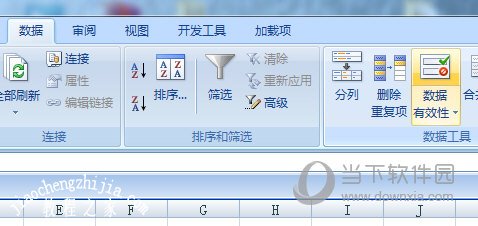
在数据有效性的窗口中在【允许】中选择“序列”,在“来源”区域下面的编辑栏里输入选项内容。

完成以上设置后,即可在Excel表中给单个单元格添加多个选项。

以上就是Excel实现一格中多个选项内容的操作方法了,小伙伴们学会了吗,这种方法适用于一些重复填写内容的表格,如果将表格设置为快速选择,那么填写内容就会变得轻松许多哦。